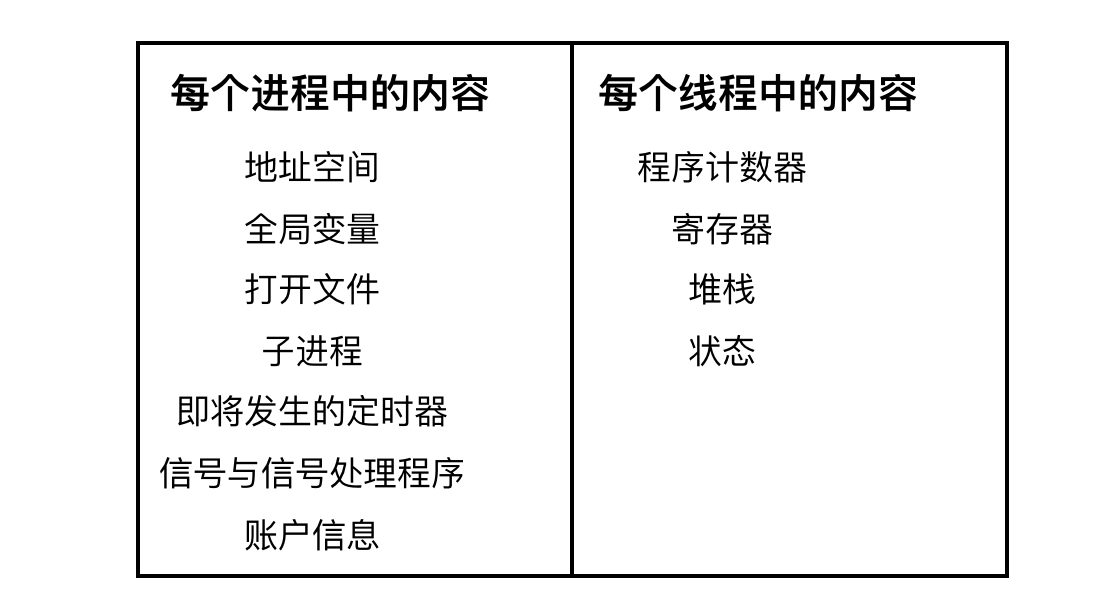DNS服务器未响应的问题可能由多种原因导致。
以下是一些建议,以帮助您解决此问题:
![Linux DNS服务器未响应(dns网络服务器未响应是什么原因) 图片[1]-Linux DNS服务器未响应(dns网络服务器未响应是什么原因)-不念博客](https://www.bunian.cn/wp-content/uploads/2023/04/u12780478251140826718fm253fmtautoapp138fJPEG.webp)
1. 更换DNS服务器
尝试更改DNS服务器设置,以使用其他公共DNS服务器,例如Google DNS或OpenDNS。
以下是更改DNS服务器的步骤:
打开终端。
使用文本编辑器打开/etc/resolv.conf文件。
例如,使用nano编辑器:
sudo nano /etc/resolv.conf
删除现有的DNS服务器设置(如果有),然后添加新的DNS服务器。
例如,使用Google DNS:
nameserver 8.8.8.8
nameserver 8.8.4.4或使用OpenDNS:
nameserver 208.67.222.222
nameserver 208.67.220.220保存并关闭文件。
重启网络服务以应用更改。在Debian/Ubuntu系统上:
sudo systemctl restart networking
在RHEL/CentOS/Fedora系统上:
sudo systemctl restart NetworkManager
2. 检查网络连接
确保您的网络连接正常,并且可以访问互联网。
尝试使用ping命令测试网络连接:
ping -c 4 www.google.com
如果无法ping通,请检查您的网络设置,并确保您的设备已正确连接到路由器。
3. 重启路由器
有时候,重启路由器可以解决DNS服务器未响应的问题。
请关闭路由器,等待30秒,然后重新启动路由器。
等待路由器完全启动后,检查DNS服务器是否恢复正常。
4. 禁用防火墙/安全软件
某些防火墙或安全软件可能会阻止DNS查询。
尝试临时禁用这些软件,以检查它们是否导致DNS服务器未响应的问题。
如果禁用后问题解决,请检查防火墙或安全软件的设置,以允许DNS查询通过。
5. 检查系统时间和日期
确保您的系统时间和日期设置正确。
错误的时间设置可能会导致SSL证书验证失败,进而导致DNS服务器未响应的问题。
使用以下命令查看和设置系统时间:
date
sudo date -s "yyyy-mm-dd hh:mm:ss"将yyyy-mm-dd hh:mm:ss替换为当前正确的日期和时间。
如果以上方法都无法解决问题,请联系您的网络管理员或互联网服务提供商(ISP)以获取进一步支持。
© 版权声明
本站文章由不念博客原创,未经允许严禁转载!
THE END